Как научиться работать в программе «1С: Бухгалтерия» 🚩 Программное обеспечение
Использование «1С:Бухгалтерия» сегодня настолько развито, что придумали множество способов обучения работе в этой программе:
Курсы. Практически в каждом городе существуют методические центры, в перечень услуг которых входит программа обучения по 1С. За установленную сумму здесь научат работать в программе, наглядно объяснят бухгалтерские азы. Получается теория и практика, все в одном.
Обучающие книги. Выпускается множество самоучителей и путеводителей по данной теме. В данной литературе пошагово описывается каждое действие или проведение операции, дается описание конкретной конфигурации и особенности работы в ней.
Демо-версия. Обычно диск с демо-версией программы прилагается к книге-самоучителю. При запуске с компьютера создается имитация того, что вы работаете в настоящей программе. Заносится выдуманная фирма и далее можно выполнять любые действия, которые входят в компетенцию программы: заполнять документы, формировать отчеты, делать проводки, совершать другие, связанные с бухгалтерией действия.
Информация из интернета. Сюда входит познание 1С с помощью интернет-ресурсов: сайтов, форумов, обсуждений, интернет-публикаций и журналов, вебинаров.
Непосредственный опыт работы. Этот способ самый лучший из всех. При возможности обучаться в процессе выполнения трудовой функции, знакомство с 1С пройдет быстро и плодотворно.
Для начала потребуется установить программу на жесткий диск компьютера. Доверьте это специалисту. После установки в чистую 1С потребуется занести все данные об организации, в которой ведется учет, это реквизиты, учетная политика, используемая в работе номенклатура. Если изначально все настройки установить правильно, то 1С будет работать только в помощь бухгалтеру. В одной программе можно создать несколько баз, с разными фирмами.
«1С:Бухгалтерия» имеет возможность обрабатывать и кадровые документы, прием и увольнение сотрудников, оформление отпусков, военный учет. Изначально все эти данные потребуется занести в программу. Периодически желательно делать архив базы на случай утери информации или поломки компьютера. Так же, по мере изменения законодательства и выхода новых релизов, программу требуется обновлять, для корректной работы и актуализации данных.
Так как «1С:Бухгалтерия» является разработкой одной фирмы-производителя, она имеет собственный наработанный со временем индивидуальный интерфейс и, несмотря на постоянное усовершенствование и обновления, тем, кто однажды научился в ней работать, освоить новую версию будет несложно.
Связанная статья
Как оформить счет-фактуру в 1С Бухгалтерии
«1С: Предприятие» – это прикладная компьютерная программа, с помощью которой можно автоматизировать учет различных сфер деятельности на любом предприятии (бухгалтерия, кадры, финансы, продажи и т.д.).

Компьютерная программа «1С:Предприятие» представляет собой систему отдельных продуктов и компонентов, таких как 1С:Торговля и склад, 1С:Зарплата и кадры, 1С: Бухгалтерия и т.д.
Для того чтобы рационально использовать все возможности программы, нужно обращать внимание на рекомендации самой системы, которые содержаться в «Советах дня». Кроме этого, с возникающими в работе вопросами можно обратиться к сотрудникам, установившим и обслуживающим программу в фирме.
Дополнительную информацию для пользователя можно получить также в разделах меню «действие», «контекстное меню», в режиме «помощь», во встроенном описании, во всплывающих подсказках. Кроме того, в режиме «Параметры» можно найти дополнительные возможности системы.
Программные продукты постоянно обновляются и перевыпускаются. Обычно за своевременной установкой обновлений следят обслуживающие специалисты. Посмотреть номер версии, установленной на определенном рабочем компьютере можно вызвав режим «О программе» (меню «Помощь»).
Работа с 1С начинается с запуска программы на компьютере. Сразу после старта программы появляется «Окно запуска», в нем можно выбрать один из режимов «1С:Предприятие» (для пользователей) и «Конфигуратор» (для программиста).
После выбора режима «1С:Предприятие» открывается интерфейс, настроенный под конкретного пользователя (по умолчанию откроется меню и стандартная панель). Основные меню здесь, необходимые для работы – «Операции» и «Сервис».
В целом работа с 1С выглядит как выбор нужных разделов в меню в открывающихся окнах. Во всех конфигурациях есть окна, помогающие сориентироваться в них или содержащие справочную информацию, например, «справка», «рабочее место», «помощник навигации». Найти их можно в «Справка –Панель функций — Быстрое освоение –Дополнительная информация – Стартовый помощник». Основные действия, которые придется совершать при работе в «1С: Предприятие» -это введение и добавление информации в справочник, оформление (заполнение) документов, просмотр отчетности.
Подробные пошаговые инструкции можно найти в интернете на сайтах разработчиков или на форумах пользователей.
Режим «Конфигурация» позволяет создать прикладное решение для определенного предприятия с учетом специфики его производственной деятельности, кадровой и финансовой политики. С этим режимом работают исключительно специалисты в области программирования.
Связанная статья
Как сделать отчет в 1С версии 8.2
Без использования программы «1С Бухгалтерия» очень сложно представить работу современных компаний. Это приложение позволило упростить многие задачи. Для того чтобы научиться работать в ней, нужно приложить усилия и иметь стремление. Главное поставить перед собой цель и стараться достигнуть ее, делая для этого все возможное.
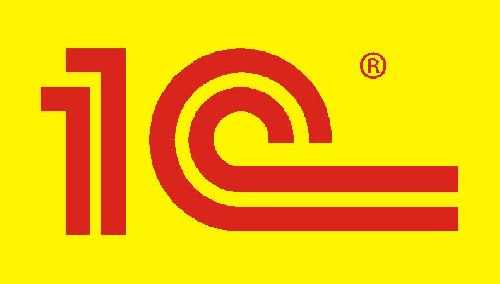 Есть разные варианты обучения. Можно изучить данную программу самостоятельно или при помощи специалиста. Найти специалиста нетрудно, так как существует много курсов, на которых можно получить необходимые знания.
Есть разные варианты обучения. Можно изучить данную программу самостоятельно или при помощи специалиста. Найти специалиста нетрудно, так как существует много курсов, на которых можно получить необходимые знания.Некоторые люди предпочитают осваивать новые программы самостоятельно, а у кого-то просто нет времени на посещение курсов. Для того чтобы самому изучить программу потребуется учебник по бухучету и соответственно программа «1С Бухгалтерия». Практические задания тоже не будут лишними.
Без определенных знаний в области бухгалтерии, человеку будет сложно осваивать программу. Для понятного обучения нужно знать план счетов и уметь заполнять все определенным образом. Не будут лишними и курсы по бухгалтерскому учету. В работе, полученные знания и навыки, никогда не будут лишними.
Если было решено самостоятельно изучать программу, то требуется убедиться в том, что знаний в этой области будет достаточно для работы. Эта область является достаточно трудной для изучения. Иногда даже опытным бухгалтерам довольно сложно разобраться с данной программой.
Рекомендуется скачать краткое руководство, позволяющее быстрее освоить программу. Также можно учиться, просматривая видеоуроки. Для изучения нужно знать последние события, связанные с бухгалтерией, а также налоговым учетом.
www.kakprosto.ru
Бухгалтерские программы 1С
Содержание статьи
Все, или почти все, работники бухгалтерий в нашей стране давно (и счастливо) забыли про ручное ведение бухгалтерского учета, подразумевавшее кропотливое ведение однотипных, постоянно повторяющихся операций, отличающихся друг от друга только содержанием. Например, формирование регистров учета в качестве предоставления результатов работы, составляло целую проблему. Обороты только по одному счету, даже на небольшом предприятии, «руками» можно было собирать весь день.
Что же помогло бухгалтерам забыть «ужасы» ручного учета? В основном – общий технологический прогресс и повальная компьютеризация. Но этот ответ можно несколько конкретизировать, добавив, что в далеких 90-х появились бухгалтерские программы 1С, а точнее «1С:Бухгалтерия» – на сегодняшний день уже самое популярное решение для автоматизации на территории России и стран СНГ.
Преимущества бухгалтерских программ 1С как инструментов автоматизации
Преимущества, которыми обладают бухгалтерские программы 1С, отчасти базируются на том факте, что бухгалтерский учет сам по себе является весьма благодарным объектом для автоматизации. Он максимально формализован, цикличен, структурирован. Поэтому преимущества применения решений 1С остались, по сути, неизменными с тех времен, когда продукты 1С для бухгалтерии работали еще на «шестерке»:
- Значительное повышение производительности труда при ведении бухгалтерского учета, при подготовке и сдаче отчетности;
- Исключение рисков, связанных с ошибками ведения учета, подготовки и сдачи бухгалтерской и налоговой отчетности;
- Усиление контроля и «прозрачности» (можно поднять историю операций за считанные минуты).
Конечно, на сегодняшний день к «традиционному» бухгалтерскому инструментарию добавилось большое количество сервисов, которыми можно пользоваться, не выходя из бухгалтерской программы 1С. Так программа 1С Бухгалтерия имеет, например, сервис 1С-Отчетность и функционал ОКЕИ. Они могут добавить пунктов к списку преимуществ. Но это все же момент развития функционала, который бухгалтерские программы 1С претерпели, как и все остальные типовые решения 1С. Поэтому мы не будем затрагивать в нашей статье сравнение платформы 8.3 с предыдущими версиями. Рассмотрим современное «богатство выбора» бухгалтерских программ 1С применительно к потребностям отдельно взятой организации.
Интегрированная или отдельностоящая бухгалтерская программа
Казалось бы, флагманское решение 1С – «ERP Управление производственным предприятием», имеющее комплексный функционал, охватывающий все бизнес-процессы на предприятии, станет для бухгалтерии незаменимым источником оперативной информацию и удобным инструментом для работы. Но не редки случаи (конкретную статистику мы приводить не будем, но это весьма распространенная практика), когда комплексное решение дополняется отдельным бухгалтерским, имеющим аналогичный функционал. Почему же так происходит?

Помимо обычного страха бухгалтерии, что в их базу кто-то «вломится и испортит» идеально отлаженную и работающую систему, а также того факта, что многие предприятия предпочитают вести регламентированный и управленческий учет в разных базах, существует ряд других причин. Они кажутся общими, но, тем не менее, их важно учитывать при выборе в пользу той или иной конфигурации 1С для бухгалтерии:
- Поскольку бухгалтерские программы 1С созданы для регламентированного учета, разработчик должен следить, чтобы продукт соответствовал изменениям законодательства. Это значит – регулярный и оперативный выпуск обновлений.
- Поскольку обновлений по умолчанию много, сам процесс обновления должен быть простым, и, по возможности, обходиться без привлечения стороннего специалиста. Для этого, в идеале, система не должна иметь доработок.
- Сама бух программа должна быть простой и интуитивно понятной, поскольку без ведения бухучета не обходится фактически ни одно предприятие, а многомесячное обучение не всем по карману.
- Специалистов по техническому сопровождению этой программы должно быть столько, чтобы не оказаться без поддержки в ответственный момент.
В качестве примера рассмотрим ситуацию на большом предприятии, на котором внедрена система автоматизации на базе «1С:ERP» с функционалом бухгалтерской программы в комплексе и массой серьезных доработок. Мы помним, что основная задача бухгалтерии – ведение регламентированного учета и сдача отчетности, поэтому бухгалтерская программа должна отражать актуальные требования законодательства, что требует регулярных обновлений. В условиях глобальных доработок комплексного решения, каждое обновление необходимое бухгалтерии грозит возможностью потери этих самых доработок на других участках, сбоем настроек и огромными трудозатратами.
В этом случае разумнее приобрести бухгалтерскую программу, версия которой соответствовала бы масштабу предприятия, то есть – «1С:Бухгалтерия 8» КОРП. Ее функционал настолько широк, что, как правило, не требует доработок, и может удовлетворить потребности любой бухгалтерии, просто претерпев некоторые настройки.
Также не стоит упускать из виду такой момент, как быстродействие системы. Если отдельностоящая бухгалтерия «зависнет» (под этим можно понимать целый пул всевозможных проблем), соответствующего специалиста, способного исправить эту ситуацию, найти гораздо проще (и дешевле), чем специалиста с «комплексной» специализацией.
В конечном итоге затраты на отдельное решение окупятся не только за счет экономии на поддержке, но и за счет спокойствия бухгалтеров.
Подводя промежуточный итог, хочется отметить, что флагманское комплексное решение просто не могло обойтись без бухгалтерского модуля, а вот решение для небольших компаний – «1С:Управление нашей фирмой» его не содержит, но позволяет сдавать ИП отчетность при условии подписания договора ИТС. Это обусловлено отчасти тем, что компания такого масштаба может обойтись базовой версией бухгалтерской программы, может использовать более продвинутую версию – ПРОФ, а может и вовсе передать бухучет на аутсорс.

Выбираем программу 1С для автоматизации бухгалтерского учета исходя из потребностей организации
Бухгалтерская программа 1С версии КОРП
Версия «1С:Бухгалтерия» КОРП предназначена для интеграции на большом (производственном) предприятии, имеющим обособленные филиалы. Среди прочих бухгалтерских решений имеет самый широкий функционал и самые сильные технологические характеристики. Именно «Бухгалтерия» версии КОРП входит в комплексные решения фирмы 1С – 1С:ЕРП, 1С:Комплесная автоматизация, 1С:Управление холдингом, 1С:УПП.

Поскольку версия КОРП предназначена для учета в организациях, имеющих территориально распределенные подразделения, а также практически никогда не используется как единственное решение на предприятии, она требует определенной настройки и не имеет электронной поставки.
Отличительными особенностями функционала версии КОРП являются:
- Возможность автоматизации распределения налога на прибыль по филиалам;
- Консолидация отчетности по НДС по подразделениям;
- Подготовка уведомлений о контролируемых сделках;
- Расчеты в рамках государственных контрактов;
- Отчетность контролируемых иностранных компаний;
- Отчетность некредитных финансовых организаций.
Бухгалтерская программа 1С версии ПРОФ
Спускаясь «сверху вниз», назовем особенности имеющиеся у версий КОРП и ПРОФ, относительно Базовой:
- Учет по нескольким организациям в единой информационной базе;
- Возможность изменения (конфигурирования) прикладного решения;
- Многопользовательский режим работы, в том числе поддержка клиент-серверного варианта работы;
- Поддержка работы территориально распределенных информационных баз;
- Поддержка внешнего соединения с другими информационными базами без файлов обмена;
- Режим веб-клиента.
Далее поговорим про решения для малого бизнеса, то есть про ситуации, когда бухгалтерская программа 1С может быть единственным элементом системы автоматизации. Поскольку такая форма организации требует «простых» решений, но имеет при этом ту или иную специфику в сдаче регламентированной отчетности, фирма 1С разработала большое разнообразие вариантов бухгалтерских решений для мелких компаний.
Начнем с коробочных решений, которые также имеют электронную поставку или доступны в облаке
«1С:Бухгалтерия 8» Базовая версия
Базовая конфигурация позволяет вести бухгалтерский и налоговый учет с одного автоматизированного рабочего места (ПК, ноутбук). На сегодняшний день даже базовая версия бухгалтерской программы 1С обладает широчайшими возможностями в части самостоятельной настройки пользователем. Фирма 1С обеспечивает строгое соответствие программы законодательству и его изменениям, регулярно выпуская обновления и давая возможность пользователям оперативно и просто устанавливать их через Интернет. Базовый бухгалтерский функционал решения включает такие возможности, как ведение учета по общей системе налогообложения, УСН, ЕНВД в одной программе, без привязки к ИНН.*
*«1С:Бухгалтерия для 1» – электронная поставка базовой версии, требующая привязки к ИНН.
«1С:Упрощенка 8»Уже по названию бухгалтерской программы «1С:Упрощенка 8» становится понятно, что она предназначена для фирм, осуществляющих разные виды коммерческой деятельности, например, любые виды торговли, производство или оказывающие услуг, но ведущие учет по упрощенной системе налогообложения. Простой пользовательский интерфейс решения, позволяя бухгалтерии решать все свои задачи, дает возможность специалистам других отделов вводить необходимые данные об отдельных видах деятельности без сложного обучения. В случае, когда «1С:Упрощенка 8» – не единственное решение в системе автоматизации компании, разработанное на платформе «1С:Предприятие 8», его можно легко интегрировать с другими прикладными продуктами 1С.
«1С:Предприниматель 8»
Решение предназначено для ведения учета индивидуальными предпринимателями. Простой интерфейс позволяет собственникам бизнеса заниматься бухучетом самостоятельно, без привлечения бухгалтера. Помимо коробочной и электронной версии решение доступно в облаке, в частности, через мобильный клиент.
- Для ИП, являющихся плательщиками НДФЛ, в функционале решения предусмотрена возможность ведения книги учета доходов, расходов и хозяйственных операций.
- Для плательщиков ЕНВД по определенным видам деятельности имеется возможность ведения раздельного учета хозяйственных операций по видам деятельности, облагаемым НДФЛ и ЕНВД.
Электронные поставки
«1С:БузнесСтарт»
Наряду с «1С:Бухгалтерия для 1» данное решение предназначено для начинающих предпринимателей, с формами регистрации ООО и ИП, решивших самостоятельно сдавать отчетность и платить налоги. Он-лайн бухгалтерия позволяет работать с общей, упрощенной и патентной системой налогообложения, а также по ЕНВД. «1С:БузнесСтарт» также доступен в облаке.
Мобильное приложение
«ИП 6%»
Бухгалтерское мобильное приложение, своеобразный калькулятор, предназначенное для расчета налогов и подготовки декларации на УСН 6%.
Сервисы для предпринимателей без бухгалтера
Фирма 1С разработала и предоставляет ряд сервисов для предпринимателей «без бухгалтера».
Для предпринимателей не нуждающихся в бухгалтере, поскольку нет процессов, которые он бы мог обслуживать (доходы и зарплата, уплата вмененки или патента с начала года) разработан бесплатный сервис – «1С:Нулевка».

Для тех, кто просто не желает тратить время, силы и внимание на сопутствующие основной деятельности бизнес-процессы разработан сервис «1С:Бухобслуживание», в рамках которого осуществляется профессиональное бухгалтерское сопровождение.
Заключение
В заключении хотелось бы добавить, что существует ряд решений уже снятых с продажи и поддержки фирмой 1С, но все еще широко применяемых в бухгалтерских целях. К ним относятся, как отдельные программы, например, «1С:Отчетность предпринимателя», так и «прошлые версии» бухгалтерских решений на платформе 8.2 или даже на «семерке».
Поскольку содержание устаревших решений зачастую не стоит плюсов от работы с ними (привычка, доработки), эксперты 1С и фирм-партнеров оказывают услуги и консультации по переходу на современные бухгалтерские решения, которые сэкономят не только деньги владельца компании, но и время, и нервы бухгалтера.
Кстати, купить современные конфигурации продуктов 1С вы можете на нашем сайте. Кроме этого, используя форму ниже, вы можете задать любой вопрос по теме 1С нашим специалистам.
wiseadvice-it.ru
1С Бухгалтерия описание программы

Программа 1C Бухгалтерия разработана на платформе 1С:Предприятия и используется для оптимизации бухгалтерского, налогового, кадрового учета на предприятии, не зависимо от его форм собственности. Она подойдет для производственных, торговых предприятий, для сферы услуг. Основной задачей базы является объединение и рационализация первичной документации, для выведения финансового результата организации, расчета налоговой базы и предоставления налоговой отчетности. Ведение учета в 1С основано на законодательных актах и кодексах. Существует возможность оформлять любые первичные документы, в зависимости от рода деятельности фирмы.
Основой программы 1C служит план бухгалтерских счетов, утвержденных Министерством финансов Казахстана. Какие именно счета задействовать в учете решает бухгалтерия предприятия самостоятельно. Это должно быть отражено в ее учетной политике. Дополнительно можно создавать свои счета и суб-счета, если есть такая необходимость-
Учет ведется на основании первичных документов, которые создаются в программе 1C, идентично бумажным экземплярам. После проведения формируются проводки, которые отражают операцию. При желании можно воспользоваться ручными проводками, если операция не типовая. Есть возможность ведения в одной базе 1C нескольких юридических лиц. Это достаточно удобно, так как можно использовать один справочник контрагентов или товаров для всех, нет надобности создавать его несколько раз. При этом оборотно — сальдовая ведомость, анализ счета, налоговые и другие отчеты формируются отдельно.
Учет товарно-материальных ценностей.
Такой учет ведут на 01, 41, 10 и других счетах, кроме того ведется партийный учет всех приобретаемых ТМЦ. Необходимо определиться со способом списания ТМЦ. В соответствии с ПБУ 5/01, различают два вида:
• По себестоимости, по мере поступления.
• По средней себестоимости.
Так же для удобства хранения товары разбивают по складам. Материалы, канцелярские и хозяйственные товары учитывают на отдельном складе от товара. И товар можно разделять по ассортименту или виду, размещая отдельно.1С:Бухгалтерия позволяет производить инвентаризацию, результаты которой фиксируют в программе, и она автоматически сверяет остатки по складам, что очень удобно для бухгалтера
Учет торговых операций в 1С
Товар в программе приходуется на основании документов поставщика. При этом есть возможность заведения нескольких договоров и ведения учета на их основании. Реализация товара происходит с помощью выписки товарно-транспортных накладных и счетов-фактур. Для оплаты сделки предусмотрена форма счета.
Разделение видов деятельности позволяет отражать оприходование и продажу товаров, в их соответствии. Формирование всех отчетов, так же происходит отдельно. Использование различных типов цен упростит работу менеджера, так как установив определенный вид цены нет необходимости корректировать ее вручную. Это исключает вероятность ошибки или «человеческого фактора», вследствие чего товар продается ниже закупочной цены. Программа отслеживает такие операции и предупреждает в случаи их появления.

Учет денежных операций
Различают два вида расчета: наличный и безналичный. Для реализации первого в 1С создан журнал «Касса». Здесь при помощи ПКО и РКО отражается движение наличности. Задействованы разные операции:
• Оплата покупателя.
• Расчеты с подотчетными лицами.
• Расчеты по заработной плате.
• Расчеты по кредитам и займам.
• Внос наличных в банк.
• Прочие расчеты.
Если осуществляется безналичный расчет можно использовать возможность подключения клиент банка, что позволяет создавать платежные поручения непосредственно в программе. Налаженная выгрузка значительно сэкономит время на ведение таких операций.
Учет заработной платы, кадровый и персонифицированный учет.
В 1С:Бухгалтерии легко вести и кадровый учет сотрудников. Новым людям заводят карточку, где указывается вся информация о работнике, ведется табель учета рабочего времени. На основании этих данных автоматически происходит:
• Начисление заработной платы по окладам.
• Начисление налогов.
• Расчеты с сотрудниками.
• Депонирование.
• Формирование отчетов.
Также разработана функция автоматического заполнения налоговых деклараций и отчетов в фонды. Если все операции отражены в учете правильно, легко сформировать отчет и рассчитать налоговую базу. В 1С бухгалтерии поддерживаются все формы налогообложения.
В конце отчетного периода делается закрытие месяца. Это автоматическая операция, которая формирует закрытие счетов и формирование результата финансовой деятельности. После проведения этого документа можно оценить прибыль или убыток предприятия. Чтобы программа функционировала и была эффективна, необходимо постоянно следить за обновлениями и устанавливать их. Все изменения в законодательстве тут же появляются в программе после обновления баз.
Это далеко не все возможности 1С:Бухгалтерии, они значительно шире. Есть различные платформы этой программы, они могут быть связаны между собой. Такой помощник обязательно должен быть в каждой бухгалтерии.
В 1С все таки предлагается ведения учета больших компаний, где очень большой поток бухгалтерских документов, если вы ИП или ТОО с малыми или средними оборотами, то вам вести учет будет гораздо проще и легче в онлайн бухгалтерии Mybuh.kz, где для пользователей созданы максимально простые условия, что позволяет самостоятельно разбираться в программе с помощью мастера подсказок.
Узнайте как создать платежное поручение
Проголосовать
mybuh.kz
Как научиться работать в программе 1С
Для ведения бухгалтерии в различных областях используется распространенная программа 1С. Она имеет широкие возможности в сфере бухгалтерии. Человек, который отлично умеет работать с данным приложением может без труда найти высокооплачиваемую работу практически в любой отрасли. В данной статье вы поверхностно ознакомитесь с этим приложением. Для этого понадобится:
— Персональный компьютер или ноутбук;
— Программное обеспечение 1С (Для корректной работы советуем использовать только оригинальную и 100% лицензионную версию 1С, которую вы можете купить у нас со скидкой).
Инструкция
- Для начала вам необходимо инсталлировать на свой компьютер оболочку 1С. Оболочкой она называется потому, что для полноценной работы в нее необходимо внести все данные о вашей компании, такие как:
- Информация о сотрудниках;
- Образцы договоров;
- Реквизиты и другие.
Всю информацию в программе можно отсортировать и расположить по вашему усмотрению. Также она обладает различными настройками для удобства использования.
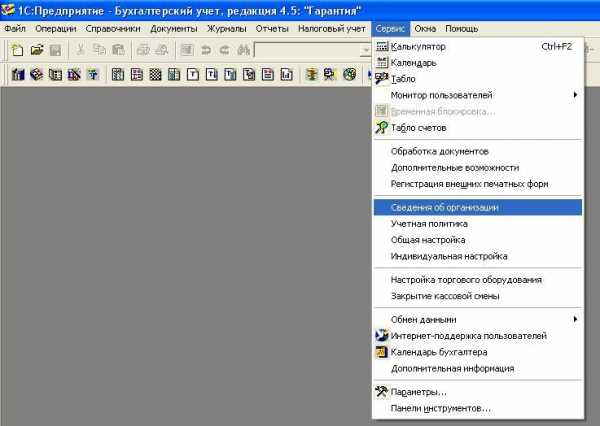 Интерфейс программы 1С
Интерфейс программы 1С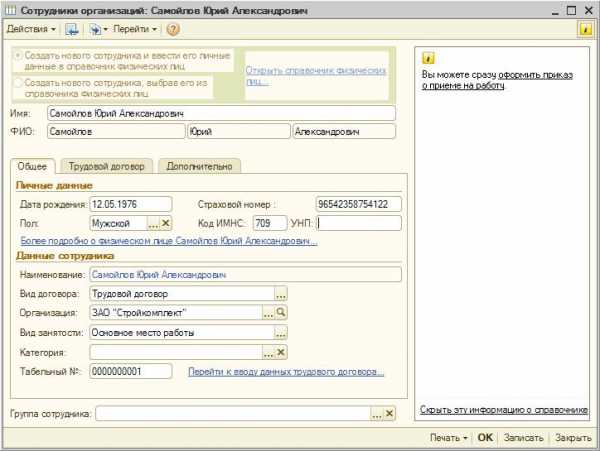 Создание нового элемента в справочнике «Сотрудники»
Создание нового элемента в справочнике «Сотрудники»2. Для заполнения реквизитов вашей компании необходимо открыть меню «Сервис» и выбрать пункт «Сведения об организации» (в различных версиях приложения 1С название данного пункта может немного отличаться). Откройте меню «Справочник» и найдите раздел «Справочник о сотрудниках», в него нужно вносить всю информацию о ваших сотрудниках. Также в программе существуют и другие справочники, например, в справочник «Контрагенты» вносится информация о ваших партнерах и поставщиках. Ознакомьтесь со всеми имеющимися справочники, для того, чтобы в дальнейшем вы могли свободно в них ориентироваться.
3. Все денежные переводы вашей организации будут отображены в журналах «Банк» и «Платежные документы». Для учета расходных материалов и товаров вашего предприятия создано множество различных журналов, таких как:
- Товары;
- Счет-фактура;
- Счета и другие.
Также в программе есть возможность отображения множества всевозможных отчетов и балансов, все они основываются на имеющихся данных в программе. Еще есть возможность отображения отчетов для налоговых и социальных служб.
4. Если вы хорошо разбираетесь в основах бухгалтерского учета, знаете основные принципы ведения учета кадров, товаров, материальных ценностей и другого, то вы без особого труда сможете освоить данную программу. Обратите внимание, что в интернете есть огромное количество различных пособий по данному программному обеспечению, множество из них находится в свободном бесплатном доступе. Они вам помогут быстро и эффективно научиться пользоваться данной программой.
Видео: 1С управление торговлей. Пошаговая схема работы в 1С управление торговлей
besthard.ru
Начало работы с 1С:Бухгалтерией — Самоучитель
Начало работы:
На этом занятии мы начнем работать в нашей базе. Заполним реквизиты нашей организации. Выберем нужный нам функционал. Программа 1С Бухгалтерия 8 содержат много функций и не все из них могут нам понадобятся. Например, мы не будем рассматривать возможность розничной торговли, мы не будем рассматривать учет агентских операций, учет нематериальных активов и некоторые другие операции. Соответственно, чтобы интерфейс не был нагружен функциями, которые не предполагается использовать, мы их отключим. В дальнейшем возможно включить их, когда появится необходимость.
Параметры учета в программе 1С Бухгалтерия 8 также можно выбирать определяя, как будем учитывать те или иные операции. Посмотрим как они настраиваются в нашей программе.
Потом настроим учетную политику. Законодательством предусматривается возможность выбора тех или иных учетных методик. Этот выпор устанавливается в учетной политике предприятия и обычно оформляется приказом по предприятию.
Далее рассмотрим План счетов бухгалтерского учета. В программе 1С Бухгалтерия 8 План счетов соответствует Приказу Минфина «Об утверждении плана счетов и инструкции по его применению». Тем не менее у пользователя программы 1С Бухгалтерия 8 иногда возникает необходимость ввести в системе какие-то свои счета и субсчета. 1С Бухгалтерия 8 поддерживает такую возможность. Я покажу Вам как добавляются новые счета в план счетов.
В заключении мы посмотрим как устанавливать программе 1С Бухгалтерия 8 персональные настройки. В документах постоянно приходится заполнять различные реквизиты. Зачастую пользователь работает с каким-то определенным набором реквизитов. Для того чтобы упростить работу в персональных настройках указываются те данные, которые будут поставляться в документы автоматически. При необходимости пользователь сможет изменить и отредактировать их.
Первоначальное заполнение сведений о юридическом лице
Начать заполнять реквизиты нашей организации можно перейдя по ссылке на начальной странице «Заполнить реквизиты организации». Также можно перейти в раздел «Главное» справочник «Организации». В дальнейшем мы сможем изменять наши реквизиты через данный раздел. В справочнике «Организации» можно воспользоваться командой «Создать».
По этой команде открывается начальная страница помощника создания новой организации. Необходимо выбрать кем является наша организация — юридическим лицом или индивидуальным предпринимателем – выберем «Юридическое лицо».
Далее нам предлагают выбрать одну из трех систем налогообложения: выберем «Общая».
Открывается форма создания организации и система выдает несколько информационных сообщений. На данном этапе информационные сообщения нас не интересуют. Закроим их.
Заполнять реквизиты можно двумя способами:
- вручную начиная с именования организации и далее все реквизиты;
- автоматически – при подключенной интернет-поддержке я указываю ИНН организации. По команде «Заполнить по ИНН» система на основании данных из ЕГРЮЛ заполняет все известные ей реквизиты (наименования, коды, адрес, ФИО руководителя).
Реквизиты для заполнения
Полное наименование: | Общество с ограниченной ответственностью «Финволк» |
Краткое наименование: | ООО «Финволк»
|
Юридический и почтовый адрес: | 121096 г.Москва, ул. Филевская 2-ая, д.7/19, корп.6, Помещение ТАРП ЗАО |
ИНН/КПП | 7730581431 / 773001001 |
ОГРН | 1087746515427 |
ОКПО | 85797879 |
ОКВЭД | 74.12 — Деятельность в области бухгалтерского |
Р/С | 40702810638000067179 |
Банк | ОАО «СБЕРБАНК РОССИИ» Г. МОСКВА |
БИК | 044525225 |
К/С | 30101810400000000225 |
ИНН/КПП Банка |
|
Генеральный директор | Гусаров Дмитрий Иванович |
Примечание. Когда мы открываем вкладку ввода адреса, можем увидеть предупреждение в красном цвете о необходимости загрузить адресный классификатор. Данный классификатор используется для заполнения адресов в специальном формате и требуется для сдачи отчетности в ИФНС.
Загрузить классификатор можно тут же, нажав кнопку «Загрузить» и указав регионы которые нам нужны для загрузки. Загружают классификатор с сайта фирмы 1С или с диска 1С:ИТС. Так же, при наличии интернет-поддержки, возможно в разделе «Администрирование» «Поддержка и обслуживание» выбрать другой режим заполнения адресного классификатора. Не загружается классификатор в программу, а «Использовать веб-сервис 1С для ввода и проверки адресов». Я выберу себе этот вариант.
В чем различие? Юридических и физических лиц в программе 1С Бухгалтерия 8 может быть относительно немного, особенного в малых компаниях. А если вы загрузите классификатор, особенно по всем регионам Российской федерации, это существенно увеличит размер базы, что приведет к снижению быстродействия. Поэтому есть смысл воспользоваться веб-сервисом 1С для ввода и проверки адресов и не раздувать базу в размерах.
Далее указываем телефон в произвольном формате и e-mail адрес организации. Эта информация поставляется в некоторые документы, такие как печатная форма счета на оплату, накладная ТОРГ-12 и некоторые другие.
Указываем ответственное лицо по гиперссылке руководитель. Открывается справочник физических лиц, где можно выбрать или создать новое физ. лицо. Указываем с какой даты он действует.
Также указываем главного бухгалтера и кассира.
В программу 1С Бухгалтерия 8 можно загрузить логотип вашей компании и факсимиле печати и подписи. Эти изображения будут поставляться в форме счета на оплату, что облегчает выставление счёта клиентам. Порядок создания факсимильной печати приводится по соответствующей ссылке.
Далее заполняем параметры регистрации в налоговой инспекции, реквизиты для уплаты налогов, коды ОКТМО и ОКАТО, кто подписывает отчетность.
Перейдем на следующую вкладку — реквизиты пенсионного фонда. У меня система автоматически заполнила регистрационный номер, наименование ПФР и реквизиты уплаты взносов.
Так же заполняются реквизиты Фонда социального страхования — указывается регистрационный номер в ФСС, код подчиненности, наименование отделения и платежные реквизиты.
На вкладке «Коды статистики» указывается коды по общероссийскому классификатору организационно-правовых форм, общероссийскому классификатору форм собственности и общероссийскому классификатору видов экономической деятельности. Эти данные приводятся в информационном письме органа статистики о постановке на учет.
Признак налогоплательщика «Компания является крупнейшим налогоплательщиком» я ничего указывать не буду. Нажмем кнопку записать.
Реквизиты организации сохранились системе. Если вы обратили внимание на название организации — изначально оно было отмечено звездочкой — признак того, что данные модифицировались. После записи звездочка пропала.
Теперь нам необходимо указать банковские реквизиты нашей организации.
Переходим по гиперссылке «Банковский счет». По команде «Создать» открывается форма создания расчетного счета нашей организации. Заполним данные и нажмем кнопку «Записать и закрыть». Программа 1С Бухгалтерия 8 создаст расчетный счет и автоматически присваивает ему признак «Использовать как основной». Если у вас несколько счетов, аналогично можете ввести информацию о них и один назначить основным.
Сейчас данные моей компании заполнены. Можно нажать кнопку «Записать и закрыть» и переходить к следующему этапу настройки функциональности и параметрам учета.
Выбор функциональности
Начинаем настраивать функциональность. Переходим в раздел «Главное» — «Функциональность». У нас включена полная функциональность. Если нет – включим полную. Пройдем по всем вкладкам и снимем не нужные флажки.
На первой вкладке «Банк и касса» нам не понадобятся «Расчеты условных единицах», мы не будем учитывать «Денежные документы (билеты, путевки, бланки строгой отчетности)», мы не будем использовать расчеты с применением «Платежных карт» и «Платежных требований».
Перейдем на вкладку «Запасы». Снимем флаги «Спецодежда и спецоснастка», «Возвратная тара», «Имортные операции» и «Компалектация номенклатуры»
На вкладке «ОС и НМА» мы снимем флаг «Нематериальные активы».
На вкладке «Торговля» мы не будем использовать возможности «Розничной торговли» и торговли «Алкогольной продукцией». Не будем использовать посреднические операции, не будем использовать «Отгрузку без перехода права собственности». Остальные три галочки оставим включенными.
«Пакетное выставление актов и счетов-фактур» может применяться когда вы являетесь арендодателем либо оказывается массовые услуги относительно большому количеству лиц. В этом случае есть возможность указать перечень лиц, которым оказываются однотипные услуги и саму услугу. Система автоматически сформирует комплект документов для таких покупателей. «Управление зачетом авансов и погашением задолженности» -рассмотрим, как использовать такую возможность в денежных документах на аванс, в документах, которые влияют на расчеты с поставщиками и покупателями. При установке данного флага у нас появится возможность указывать системе зачитывать или не зачитывать авансы, зачитывать автоматически либо зачитывать по конкретному документу задолжности.
На вкладке «Производство» одноименный флаг оставим включенным, так как мы будем производить продукцию. Наша компания производственная.
Если в дальнейшем нам требуется использовать какой-либо функционал, мы заходим в соответствующий раздел и устанавливаем нужный флаг. После этого в программе 1С Бухгалтерия 8 появится возможность создавать соответствующие документы.
С функциональностью программы мы закончили. Закроем это окно и переходим к настройкам параметров учета.
Настройка параметров учета
Настройки параметров учета действуют на всю программу. Если у нас в программе учет будет вестись по нескольким юридическим лицам, то и настройки будут распространяться на все юридические лица.
На вкладке «Налог на прибыль» по одноименной гиперссылке проверим ставки налога на прибыль. Ставка в бюджет субъектов Российской Федерации может отличаться от 18 %. Устанавливаем требуемое значение.
На вкладке «НДС» указывается необходимо ли вести раздельный учет НДС.
Перейдем на вкладку «Банк и касса». Здесь необходимо указать, будем ли учитывать движение денежных средств по статьям движения денежных средств. Наша компания небольшая. У нас нет необходимости готовить и сдавать форму 4 «Отчет о движении денежных средств». Собственники так же не требуют представлять «Отчет о движении денежных средств». Можем снять этот флаг. Если же подготовка такого отчета требуется. Оставляем флаг и по ссылке «Статьи движения денежных средств» можем перейти к соответствующему справочнику. В данном справочнике содержатся статьи прихода и расхода денежных средств. При установленном флаге «Вести учет по статьям движения денежных средств» в денежных документах необходимо будет выбирать соответствующую статью. Система предупреждает, что снятие флага может привести к потере данных.
На вкладке «Расчеты» указываются срок оплаты покупателем и срок оплаты поставщикам. Соответствующие долги будут считаться в программе 1С Бухгалтерия 8 просроченными, если дата задолженности больше указанной в договоре или в данном параметре. Не плохо бы поставить здесь хотя бы 1 день.
Переходим на вкладку «Запасы». Что здесь интересного? Во первых мы не будем вести учет по партиям. Также не будем учитывать запасы по местам хранения. Если этот флаг установлен, тогда нужно будет выбрать способ учета товарно-материальных ценностей по складам. А именно учитывать только количество или учитывать ТМЦ по количеству и сумме. Следующая флаг «Разрешается ли списание запасов при отсутствии остатков по данным учета». Если его снять, программе 1С Бухгалтерия 8 будет контролировать из наличия товарно-материальных ценностей на складе в момент проведения документов расхода товарно-материальных ценностей. Мы этот флаг оставим включенным.
Далее необходимо указать, что необходимо выводить рядом с колонкой «Наименование» в печатных формах документов:
- ничего не выводить — будет выводиться только наименование товарно-материальных ценностей,
- колонка «Код» — используются системный код справочника «Номенклатура»,
- колонка «Артикул» — используется артикул, которой можно указывать вручную.
Давайте выберем «Артикул».
На вкладке «Торговля» указывается только нужно ли загружать данные из конфигурации «Торговля и склад 7.7».
На вкладке «Производство» установим флаг «Ведется учет затрат по подразделениям».
На вкладке «Зарплата и кадры» укажем, что учет зарплаты и кадров будем вести в этой программе. Вести учет расчетов будем «По каждому работнику». Включим флаги «Вести учет больничных, отпусков и исполнительных документов работников» и «Автоматически пересчитывать документ «Начисление зарплаты» при редактировании».
Выберем ведение «Полного» кадрового учета.
Нажмем кнопку «Записать и закрыть»
Настройка учетной политики
Обратиться к учетной политике нашей организации можно из элемента справочника «Организации» по гиперссылке «Учетная политика» либо из раздела «Главное» по гиперссылке «Учетная политика».
В открывшемся окне нам доступно установить дату, с которой применяется учетная политика. У нас по умолчанию установилась дата начала года. Нас это устраивает. Например, если организация применяла упрощенную систему налогообложения и в середине года перешла на общий режим налогообложения, то указывается начало месяца, когда организация перешла на общую систему налогообложения.
Вкладка «Налог на прибыль» — снимем флаг «Применяется ПБУ 18/02 «Учет расчетов по налогу на прибыль». Наша компания небольшая — имеет право не применять ПБУ 18/02. Метод начисления амортизации в налоговом учете выберем «Линейный». Этот метод будет применяться в налоговом учете ко всем основным средствам. Также можно выбрать нелинейный способ. «Методы определения прямых расходов производства в налоговом учете» — тут заполняются способы определения прямых расходов. Мы здесь ничего не будем менять. Только убедимся, чтобы регистр был заполнен на текущий год. Справочник «Номенклатурные группы реализации» пока использовать не будем.
Перейдем на вкладку «НДС». Снимем флаги «Организация освобождена от уплаты НДС» и что «Ведется раздельный учет входящего НДС». Устанавим флаг «Начислять НДС по отгрузке без перехода права собственности» и укажем порядок регистрации счетов-фактур на аванс. В программе 1С Бухгалтерия 8 возможно выбрать одно из предложенных значений. Мы остановимся на том что предлагает программой по умолчанию — будем «Регистрировать счета-фактуры при получении аванса».
На вкладке «ЕНВД» устанавливается флаг применения данного режима налогообложения и база распределения расходов по видам деятельности.
На вкладке «Запасы» указываем, как будем учитывать материально-производственные запасы. Мы будем их учитывать по средней стоимости. Так же доступно значение ФИФО (первый пришел, первый ушел).
На вкладке «Затраты» необходимо указать основные счета затрат. По умолчанию указан 26 счет. Выберем основным счетом учета затрат счет 20.01 «Основное производство». Это значение будет по умолчанию подставляться во многие документы, связанные с учетом затрат производственной деятельности. На счете 20 мы будем учитывать производственные затраты и выпуск продукции. Отметим флаг «Выпуск продукции». Флаг «Выполнение работ, оказание услуг заказчикам» снимем. По кнопке «Косвенные расходы» переходим к настройке распределения косвенных расходов. Общехозяйственные расходы мы будем включать «В себестоимость продаж (директ-костинг). То есть относить на счет 90.08. Возможно выбрать вариант «Включать в себестоимость продукции, работ, услуг». Тогда нам придется распределять расходы на 20-ый счет «Основное производство». Настраивается это распределение по гиперссылке «Методы распределения косвенных расходов». Если мы откроем ее, то увидим пустой справочник. У нас будет еще 25 счет «Общепроизводственные расходы». Нам нужно будет распределять его на счет 20. Нажмем на кнопку «Создать» и укажем, что насторйка распределения действует с 01 января текущего года. Счет затрат 25 будет распределяться пропорционально «Плановой себестоимости выпуска».
На вкладке «Резервы» указывается, нужно ли программе 1С Бухгалтерия 8 создавать резервы по сомнительным долгам в бухгалтерском и налоговом учете. Мы их создавать не будем.
Перед печатью нашей учетной политики нужно записать введенные данные. По кнопке «Печать» можно распечатать приказ об учетной политике и приложения к нему (выбираются из меню кнопки печать). В состав приложений могут входить:
— учетная политика по бухгалтерскому учету,
— рабочий план счетов,
— формы первичных учетных документов,
— формы регистров бухгалтерского учета,
— учетная политика по налоговому учету,
— формы регистров налогового учета.
Состав разделов учетной политики, а также перечень документов и регистров зависит от используемой функциональности и других настроек программы.
В перечне форм первичных документов содержаться как регламентированные формы первичных документов (например, универсальный корректировчный документ, приходный кассовый ордер и т.д.), так и другие формы, реализованные в программе (например, акт на выполнение работ, оказание услуг, справки-расчеты и т.д.).
Учетная политика наша создана.
План счетов
В конфигурацию включен план счетов бухгалтерского учета финансово-хозяйственной деятельности организаций, утвержденный приказом Министерства Финансов Российской Федерации от 31 октября 2000 г. № 94н.
План счетов является общим для всех организаций, учет которых ведется в информационной базе.
В план счетов можно добавлять новые счета и субсчета. При добавлении нового счета нужно задать его свойства:
- настройка аналитического учета,
- налоговый учет (по налогу на прибыль),
- учет по подразделениям,
- валютный и количественный учет,
- признаки активных, пассивных и активно-пассивных счетов;
- признаки забалансовых счетов.
Настройки аналитического учета — это виды субконто, которые задаются в качестве свойств счетов. По каждому счету может параллельно вестись аналитический учет с использованием до трех видов субконто. Предоставляется возможность самостоятельно добавлять новые субконто.
Налоговый учет ведется одновременно с бухгалтерским учетом на счетах бухгалтерского учета. Счета учета, на которых регистрируются данные налогового учета, определяются признаком Налоговый учет (по налогу на прибыль).
Для счета может быть установлен запрет на использование в проводках (флажок Счет является группой и не выбирается в проводках). Счета, запрещенные к использованию в проводках, выделяются в плане счетов желтым фоном.
По выбранному счету можно получить дополнительную информацию:
- познакомиться с описанием счета бухгалтерского учета — кнопка Описание счета;
- просмотреть записи в журнале проводок — кнопка Журнал проводок.
Вывести на экран и распечатать план счетов бухгалтерского учета можно по кнопке Печать в виде простого списка счетов или списка с подробным описанием каждого счета.
Персональные настройки
Персональные настройки доступны в разделе «Главное» последняя гиперссылка «Персональные настройки». Можно задать «Основное подразделение». Это значение будет по умолчанию подставляться в документы для облегчения ввода. Когда пользователь работает преимущественно с каким-то одним значением, это может существенно упростить ввод документов.
Флаг «Показывать счета учета в документах» оставим включенным.
Рабочая дата может принимать значения:
Текущая дата компьютера — компьютер будет в документы предоставлять текущую дату,
Другая дата — если мы будем вводить документы задним числом, часто так и случается, можно указать другую дату. Например 31 марта текущего года. Теперь при создании нового документа будет проставляться именно эта дата.
Флаг «Запрашивать подтверждение при закрытии программы». Если он установлен, при закрытии программы 1С Бухгалтерия 8 будет закрываться дополнительный вопрос подтверждения действий.
Дальше
Предыдущий
Рекомендуем ознакомиться с разделами
www.1sbuhgalteria.ru
ПутеводительБухгалтерский учет и 1С
Этот курс в нашем Центре
|
1C: Accounting 8 (Edition 3.0). Level 1: Automated accountingДанный курс соответствует требованиям профессионального стандарта «Бухгалтер», утвержденного приказом Минтруда и социальной защиты РФ от «22» декабря 2014 г. № 1061н! Уникальный курс, специально разработанный преподавателями Учебного центра «Специалист» с упором на решение реальных практических задач и авторизованный 1С! 1С:Бухгалтерия 8 — самая массовая программа автоматизации бухгалтерского и налогового учета. Сегодня более, чем в 90% вакансий, работодателям требуются сотрудники со знанием 1С:Бухгалтерия 8.
Курс входит в программу подготовки к сертификационному экзамену «1С:Профессионал: 1С: БУХГАЛТЕРИЯ». В его стоимость входит методическое пособие, которое поможет Вам не пропустить ни одного важного момента лекции и легко вспомнить пройденный материал. Курс предназначен для подготовки бухгалтеров и других специалистов, желающих освоить 1С:Бухгалтерия 8 версии 3.0. Очень много времени уделяется новому функционалу редакции 3.0, который значительно повышает эффективность работы с программой и расширяет ее возможности по сравнению с предыдущими версиями. Поэтому он будет крайне полезен тем, кто работал со старыми версиями 1С:Бухгалтерия. Рассматриваются новые возможности по работе со справочниками, при регистрации операций и анализе данных. Комфортные учебные аудитории, рабочее место с установленной программой 1С, профессиональные преподаватели, кофе-брейки, доброжелательная атмосфера и общение с коллегами будут способствовать эффективному усвоению материала. Обучение проводится на самых последних версиях: платформе 1С:Предприятие 8.3 и редакции конфигурации 3.0.
Аудитория курса: начинающие и опытные бухгалтеры, кадровики, менеджеры, программисты, администраторы, IT-специалисты, все, кто хочет научиться вести бухгалтерский учет в 1С. » Учебные версии продуктов 1С для подготовки к экзаменам |
www.specialist.ru
Топ 10 онлайн программ для ведения бухгалтерии
1
Онлайн бухгалтерия для фрилансеров и малого бизнеса. Позволяет выставлять счета, контролировать оплаты, распечатывать счета, акты выполненных работ, отчеты для российской налоговой, контролировать остатки на счетах. Содержит налоговый календарь, онлайн консультацию с бухгалтером. Все данные шифруются при передаче и хранении
2
Веб-сервис для ИП и небольших ООО на УСН, ЕНВД и патенте. Помогаем сдавать отчётность через интернет, рассчитываем и уменьшаем налоги и ускоряем работу с документами.
3
Онлайн бухгалтерия для малого бизнеса. Позволяет вести бухгалтерский учет, сдавать отчетность через интернет, рассчитывать зарплату. Интеграция с интернет-банком, электронным документооборотом, товароучетными системами. Простой и понятный интерфейс максимально ускоряет работу с системой. Есть возможность аутсорсинга ведения бухгалтерии.
4
Сервис аренды 1С (1С:Бухгалтерия, 1С:Управление торговлей, 1С:Зарплата и Управление Персоналом). Возможна доработка конфигураций. Высокая степень защиты информации. Большой выбор способов оплаты
5
Онлайн бухгалтерия, позволяет вести приход и расход денег, вводить документы учета запасов, рассчитывать зарплату, формировать отчеты для налоговой и фондов. Можно вести несколько организаций. Внутренняя социальная сеть для установления деловых связей. Есть мобильное приложение.
6
Сервис для ведения онлайн бухгалтерии + аутсорсинговый бухгалтер, который будет вести учет и сдавать отчеты в налоговую. Основан на движке Бухгалтерия.Контур
7
Сервис аутсорсинга бухгалтерии. Онлайн кабинет, мобильное приложение для клиентов. Бухгалтерский, налоговый и управленческий учет, расчет заработной платы, обработка первичных документов, авансовые отчеты, налоговое планирование и оптимизация.
8
www.clouderp.ru
